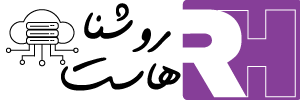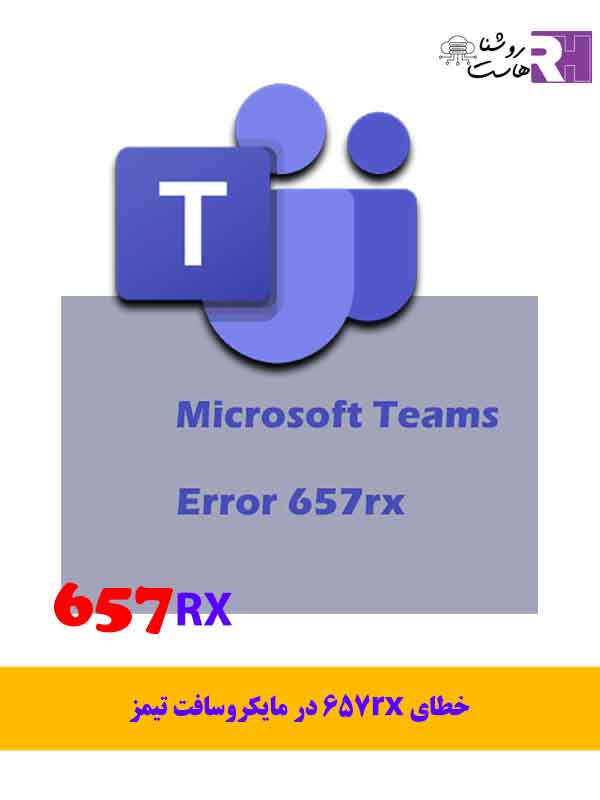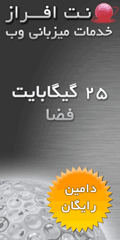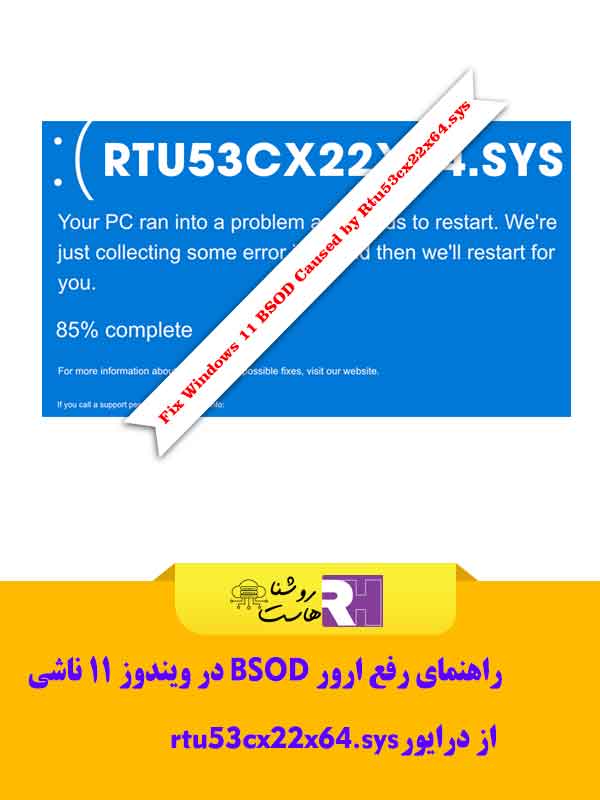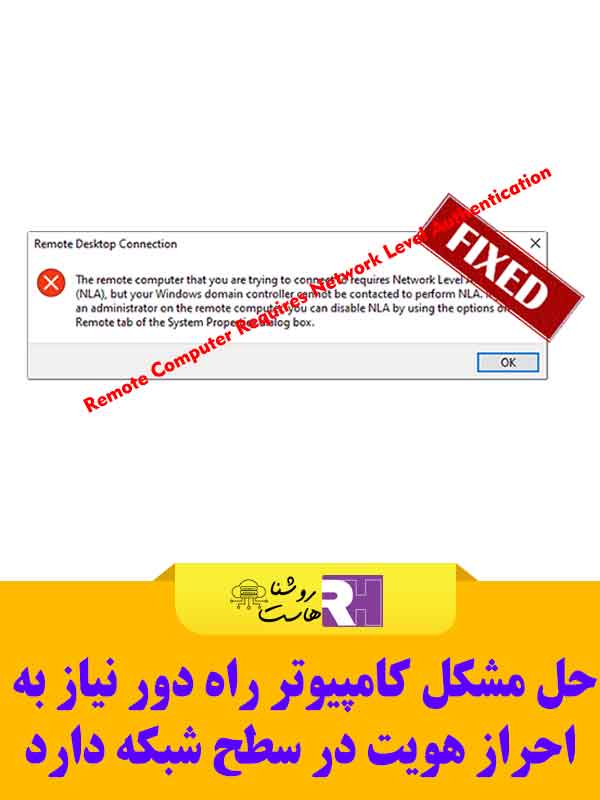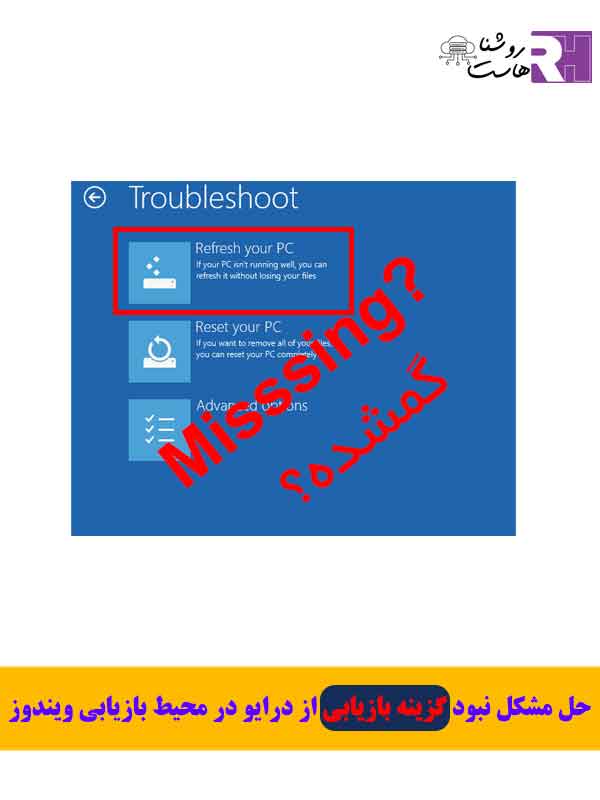مقاله کامل و سئو شده برای سایت روشنا هاست درباره خطای 657rx در Microsoft Teams و Outlook آماده کردهام.
این مقاله با ساختار حرفهای، شامل تیترهای H2 و H3 است و برای کاربران ویندوز ۱۰ و ۱۱ مفید خواهد بود:
چگونه خطای 657rx در مایکروسافت تیمز را در ویندوز ۱۰ و ۱۱ برطرف کنیم؟
رفع خطای 657rx در مایکروسافت تیمز و اوتلوک (ویندوز ۱۰ و ۱۱)
مواجه شدن با پیام خطای “Something went wrong 657rx” هنگام ورود به Microsoft Teams یا Outlook، میتواند کار شما را مختل کرده و ارتباطات سازمانی را به تأخیر بیندازد.
در این مقاله از روشنا هاست، به بررسی دلایل و روشهای کاربردی برای رفع این ارور در ویندوز ۱۰ و ۱۱ میپردازیم.
خطای 657rx چیست و چرا ظاهر میشود؟
این ارور معمولاً زمانی ظاهر میشود که برنامههای Microsoft مانند تیمز یا اوتلوک نتوانند به درستی به حساب کاربری شما متصل شوند. دلایل اصلی این خطا میتواند شامل موارد زیر باشد:
مشکل در کش (Cache) برنامه
اختلال در حساب کاربری مایکروسافت
آپدیت ناقص نرمافزار
اختلال در تنظیمات شبکه یا فایروال
خراب شدن فایلهای موقت یا لاگین
روشهای رفع خطای 657rx
در ادامه، چندین روش تستشده برای حل این مشکل ارائه شده است:
🔹 ۱. خارج شدن از حساب مایکروسافت و ورود مجدد
برنامه Microsoft Teams یا Outlook را باز کنید.
از منوی بالا سمت راست روی پروفایل کلیک کرده و گزینه Sign out را بزنید.
سیستم را ریاستارت کنید.
دوباره وارد حساب کاربری خود شوید.
✅ این روش در بسیاری از مواقع سادهترین و سریعترین راهحل است.
🔹 ۲. پاکسازی کش Microsoft Teams
کلیدهای
Windows + Rرا فشار دهید تا پنجره Run باز شود.تایپ کنید:
%appdata%\Microsoft\Teams
پوشه باز شده را به طور کامل پاک کنید.
برنامه Teams را مجدد اجرا کنید.
✅ این کار باعث حذف فایلهای خراب یا کششده قبلی میشود.
چگونه خطای 657rx در مایکروسافت تیمز را در ویندوز ۱۰ و ۱۱ برطرف کنیم؟
🔹 ۳. بررسی اتصال اینترنت و فایروال
مطمئن شوید به اینترنت پایدار وصل هستید.
فایروال یا آنتیویروس را بهصورت موقت غیرفعال کنید.
اگر از پروکسی یا VPN استفاده میکنید، آن را موقتاً غیرفعال کرده و دوباره تست کنید.
🔹 ۴. اجرای ابزار Windows Troubleshooter
وارد تنظیمات شوید (
Win + I).مسیر زیر را دنبال کنید:
System > Troubleshoot > Other troubleshootersگزینههایی مانند Internet Connections یا Windows Store Apps را اجرا کنید.
✅ ابزار عیبیابی ویندوز گاهی میتواند مشکلات پنهان سیستم را بهراحتی تشخیص دهد.
🔹 ۵. حذف و نصب مجدد برنامه
اگر هیچکدام از روشهای بالا مؤثر نبود:
به کنترل پنل یا تنظیمات ویندوز بروید.
Microsoft Teams یا Outlook را حذف (Uninstall) کنید.
آخرین نسخه برنامه را از سایت رسمی مایکروسافت دانلود و نصب کنید.
🔹 ۶. حذف حساب مایکروسافت از ویندوز و افزودن مجدد
وارد تنظیمات شوید (
Win + I).مسیر زیر را دنبال کنید:
Accounts > Email & accountsحساب مایکروسافت موردنظر را حذف کرده و مجدداً اضافه کنید.
جمعبندی: بازگشت به کار بدون اختلال
ارور 657rx میتواند مانع از دسترسی شما به ابزارهای مهم کاری مثل تیمز یا اوتلوک شود. اما با اجرای یکی از روشهای بالا، بهویژه پاکسازی کش یا ورود مجدد به حساب، معمولاً مشکل بهسادگی رفع خواهد شد. در صورتی که مشکل ادامه داشت، پیشنهاد میشود از نسخه تحت وب Microsoft Teams یا Outlook استفاده کرده و با پشتیبانی مایکروسافت تماس بگیرید.
🔧 پشتیبانی بیشتر از روشنا هاست
در صورتی که این مشکل در محیط کاری یا سرورهای سازمانی اتفاق افتاده، کارشناسان روشنا هاست میتوانند به شما در رفع سریع مشکل و راهاندازی مجدد سیستم کمک کنند. با ما در تماس باشید.